Zmiana zdjęcia profilowego na Steam jest prostym sposobem na personalizację swojego profilu. Dzięki nowemu awatarowi możesz wyrazić swoją indywidualność i wyróżnić się w społeczności graczy. W tym artykule przedstawimy szczegółowy przewodnik, który krok po kroku pokaże, jak łatwo zmienić swoje zdjęcie profilowe zarówno w aplikacji na komputerze, jak i w wersji mobilnej.
Kluczowe wnioski:- Aby zmienić zdjęcie profilowe na Steam, należy zalogować się do aplikacji.
- Proces zmiany awatara składa się z kilku prostych kroków, które można wykonać zarówno na komputerze, jak i w aplikacji mobilnej.
- Użytkownicy mogą przesyłać własne zdjęcia, które muszą mieć minimalne wymiary 184 × 184 piksele.
- Dostępne są również gotowe awatary z gier, co daje możliwość wyboru bez potrzeby przesyłania własnych grafik.
- Zmiana awatara wpływa na personalizację profilu, co może być korzystne dla interakcji z innymi graczami.
Zmiana zdjęcia profilowego na Steam – prosta droga do personalizacji
Zmiana zdjęcia profilowego na Steam to doskonały sposób na nadanie swojemu profilowi wyjątkowego charakteru. Dzięki nowemu awatarowi możesz lepiej oddać swoją osobowość i wyróżnić się wśród innych graczy. W tym artykule pokażemy, jak zmienić profilowe na Steam oraz jakie korzyści płyną z personalizacji swojego profilu.
| Pytanie | Odpowiedź |
|---|---|
| Jak mogę zmienić swoje zdjęcie profilowe? | Musisz przejść do swojego profilu, wybrać opcję edycji i przesłać nowe zdjęcie. |
| Czy mogę użyć gotowych awatarów? | Tak, Steam oferuje wiele gotowych awatarów do wyboru z gier. |
| Jakie są wymagania dotyczące rozmiaru zdjęcia? | Zdjęcie musi mieć wymiary co najmniej 184 × 184 piksele. |
Kroki do zmiany zdjęcia profilowego w aplikacji Steam
Aby zmienić zdjęcie profilowe, najpierw uruchom aplikację Steam na swoim komputerze. Po zalogowaniu się, w prawym górnym rogu ekranu kliknij na swoją nazwę użytkownika, a następnie wybierz opcję „Wyświetl mój profil”. To prosta droga do przejścia do ustawień swojego profilu.
Gdy jesteś już na stronie swojego profilu, znajdź przycisk „Edytuj profil”, który znajduje się pod poziomem twojego konta. Kliknij go, aby przejść do sekcji edycji profilu. Następnie, w menu po lewej stronie, wybierz opcję „Awatar”, gdzie będziesz mógł przesłać nowe zdjęcie.
Czytaj więcej: Ile kosztuje Steam Deck? Ceny modeli i co może zaskoczyć graczy
Edytowanie profilu w Steam oraz wybór awatara
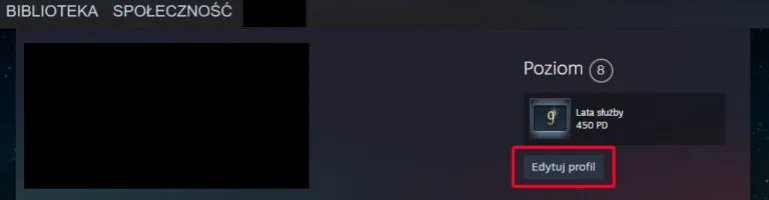
Edytowanie profilu na Steam jest bardzo intuicyjne. Po dotarciu do sekcji edycji profilu, możesz dostosować różne jego aspekty, w tym również zdjęcie profilowe. Aby dodać nowe zdjęcie, przejdź do sekcji „Awatar” i postępuj zgodnie z poniższymi krokami:
- Znajdź przycisk do przesyłania nowego awatara.
- Wybierz plik graficzny z dysku.
- Sprawdź, czy zdjęcie spełnia wymagania jakościowe.
- Zapisz zmiany, aby nowy awatar był widoczny dla innych.
Wymagania dotyczące zdjęcia profilowego na Steam
Przy zmianie zdjęcia profilowego warto pamiętać o wymaganiach technicznych. Steam wymaga, aby zdjęcie miało minimalne wymiary wynoszące 184 × 184 piksele. Możesz przesyłać różne formaty plików graficznych, jednak najczęściej polecane są formaty JPEG i PNG. Poniżej znajduje się tabela z wymaganiami dotyczącymi zdjęcia:
| Typ zdjęcia | Wymagania |
|---|---|
| Minimalny rozmiar | 184 × 184 piksele |
| Dopuszczalne formaty | JPEG, PNG |
Alternatywne opcje: gotowe awatary z gier
Jeśli nie masz własnego zdjęcia, możesz skorzystać z gotowych awatarów dostępnych na Steam. W sekcji „Awatar” znajdziesz wiele grafik związanych z grami, które możesz wykorzystać jako swoje zdjęcie profilowe. To świetna opcja dla tych, którzy chcą szybko zmienić swój awatar bez konieczności tworzenia własnego zdjęcia. Warto również poszukać ciekawych grafik w grach, które posiadasz.
Zmiana awatara w aplikacji mobilnej Steam – krok po kroku
Zmiana zdjęcia profilowego w aplikacji mobilnej Steam jest równie prosta. Otwórz aplikację i zaloguj się na swoje konto. Następnie naciśnij na swój avatar w prawym górnym rogu, aby przejść do swojego profilu. Wybierz „Wyświetl profil”, a potem „Edytuj profil”, aby mieć dostęp do opcji zmiany awatara.W sekcji „Awatar” możesz przesłać nowe zdjęcie z telefonu lub wybrać jeden z dostępnych awatarów. Po dokonaniu wyboru, potwierdź zmiany, klikając „Zapisz”. Twój nowy awatar od teraz będzie widoczny dla innych użytkowników.
Zastosowanie zmiany zdjęcia profilowego – dlaczego warto?
Nowy awatar może znacząco wpłynąć na to, jak postrzegają cię inni w społeczności graczy. Personalizacja profilu sprawia, że stajesz się bardziej rozpoznawalny, co może ułatwić interakcje z innymi. Dzięki nowemu zdjęciu profilowemu możesz również odzwierciedlać zmieniające się zainteresowania oraz styl gry. Oto kilka sytuacji, w których zmiana awatara może być korzystna:
- Zaprezentowanie nowej gry, w którą grasz.
- Wyrażenie swojego aktualnego nastroju lub tematyki.
- Wprowadzenie świeżości na swoim profilu po dłuższej przerwie.
- Zwiększenie zaangażowania w społeczności graczy.
Najczęstsze problemy przy zmianie zdjęcia profilowego i jak je rozwiązać
Podczas zmiany awatara użytkownicy mogą napotkać różne trudności. Często występującym problemem jest niewłaściwy format pliku lub nieodpowiedni rozmiar zdjęcia. Dodatkowo, niektórzy mogą mieć trudności z lokalizacją odpowiednich opcji w aplikacji. Oto najczęstsze problemy oraz ich rozwiązania:
- Fotografia nie spełnia wymagań rozmiaru – upewnij się, że ma co najmniej 184 × 184 piksele.
- Nieprawidłowy format pliku – użyj formatu JPEG lub PNG.
- Nie możesz znaleźć przycisku do edycji – upewnij się, że jesteś na właściwej stronie profilu.
Porady dotyczące efektownej personalizacji profilu na Steam
Aby skutecznie personalizować swój profil, warto zwrócić uwagę na kilka kluczowych aspektów. Przede wszystkim, wybieraj zdjęcia, które są zgodne z Twoim stylem i zainteresowaniami. Dzięki temu Twój profil będzie bardziej autentyczny i przyciągnie uwagę innych graczy. Staraj się również unikać używania zdjęć, które są zbyt powszechne lub często spotykane w społeczności.
Inspiracje dla awatarów – gdzie szukać pomysłów
Jeśli brakuje ci pomysłów na nowy awatar, istnieje wiele źródeł, które mogą Ci pomóc. Możesz przeszukiwać galerie gier, serwisy internetowe czy platformy społecznościowe związane z grami. Ważne jest, aby Twoje zdjęcie profilowe było unikalne i wyróżniające się, co może przyciągnąć więcej interakcji w społeczności. Oto kilka miejsc, gdzie można znaleźć inspiracje:
- Oficjalne galerie gier na Steam.
- Fanpage i grupy związane z grami na Facebooku.
- Serwisy oferujące darmowe lub płatne grafiki do pobrania.
- Portale społecznościowe jak Discord, gdzie użytkownicy dzielą się swoimi awatarami.
Personalizacja profilu na Steam: klucz do lepszej interakcji w grach
Zmiana zdjęcia profilowego na Steam to nie tylko kwestia estetyki, ale także sposób na lepszą personalizację w społeczności graczy. W artykule opisano, jak zmienić profilowe na Steam, co daje możliwość wyrażenia swojej indywidualności i wyróżnienia się wśród innych. Dzięki prostym krokom, które można wykonać zarówno w aplikacji desktopowej, jak i mobilnej, każdy użytkownik może w kilka chwil zaktualizować swój awatar.
Warto również zwrócić uwagę na znaczenie wymagań technicznych dotyczących zdjęcia, takich jak minimalny rozmiar 184 × 184 piksele oraz akceptowane formaty plików. Dzięki tym informacjom, możesz uniknąć typowych błędów, które mogą wystąpić podczas próby zmiany awatara. Co więcej, artykuł podkreśla, jak korzystanie z gotowych awatarów z gier może zaoszczędzić czas, a także w jaki sposób zmiana awatara wpływa na interakcje z innymi graczami, co może zwiększyć Twoje zaangażowanie w społeczności.
Podsumowując, zmiana zdjęcia profilowego na Steam oferuje wiele korzyści, od lepszej personalizacji profilu po zwiększenie rozpoznawalności wśród znajomych. Warto eksplorować różne opcje i inspiracje, aby znaleźć idealny awatar, który najlepiej reprezentuje Ciebie w wirtualnym świecie gier.





